generalista. Jeden ze starších tisíciletí. Celoživotní IT odborník, nezávislý pracovník a podnikatel.
plynulé provozování her na vašem Eee PC netbook již není výzvou s touto příručkou. Zlepšete FPS a vizuální kvalitu současně. Je to nutná skrýš!

váš out-of-the-box ASUS Eee PC 1005HA.
Obrázek od KitosRD, BY-NC-SA 2.0, přes Flickr.kom
Úvod
vzpomínám si, že jsem si koupil Eee PC 1005HA pro absolvování univerzitních přednášek. Bylo zábavné vidět, jak se všichni moji kolegové starají o notebook a tašku plnou notebooků( papírových), protože baterie jejich notebooku by byla mrtvá za méně než 3 hodiny.
tehdy byl počítač EEE úžasný z hlediska výdrže baterie. Vzpomínám si, že jsem vytlačil maximum, které dosáhlo 9,5 hodiny běhu. No, stojí za to za své peníze.
nyní, stejně jako každý, kdo udělal nějaké frags Zpět ve dnech (nebo ne tak dávno), to byla přirozená otázka se ptát sám sebe..
jaké hry by běžel na mém Eee netbook?
nejprve došlo k zemětřesení 3. Odmítl běžet kvůli chybě OpenGL. OpenGL totiž v systému chyběl. Přirozený průběh akce-QuakeLive.
quakelive běžel s působivým výkonem 1 snímků za sekundu (FPS).
mnoho dalších akčních her pro 3. osobu odmítlo začít, zatímco jiné byly jen 1 FPS (pokud vůbec).
pokud právě procházíte tímto…
nebo ještě lépe-nechci být…
pak si přečtěte níže uvedené tipy a ušetřete si hodiny bouchání hlavou.
důležité: vzhledem k tomu, že tato příručka odkazuje na části dvou dalších průvodců, reuqires změní váš operační systém, který bude vyžadovat restartování, nezapomeňte si tento článek uložit do záložek, abyste jej neztratili.
určení stupně vašeho Eee PC Netbook
v případě, že máte netbook s grafikou nVidia Quadro, tuto příručku vůbec nepotřebujete.
Tato příručka je určena pro low-end Eee PC. a snadný test na to je, jak hladce běží 720p video. Pokud získáte vizuální nebo zvukové přeskočení, pak je tato příručka pro vás.
pokud to běží dobře-dobře, jděte si gamepad, nastupte do své oblíbené židle a uvidíte, jak líní se můžete dostat.
pro rychlý test výkonu stačí otevřít 60 snímků za sekundu, 720p trailer na YouTube. Nezapomeňte přepnout na 720p60 z nastavení videa.
Nyní, když víte, jak pomalý Je váš Netbook, pojďme se pustit do podnikání.
výběr správné verze systému Windows 7
můj počítač EEE byl předinstalován s Windows 7 Starter Edition.
také známý jako „Windows 7 Netbook Edition“ Tato verze systému Windows funguje stejně dobře jako instalace systému Windows XP na jakýkoli moderní netbook.
Poznámka: Pokud chcete, Vzdělávejte se o tom, jak Win7 a XP pracují na vašem netbooku.
Starter Edition je dobré pouze pro prohlížení a psaní textu. Vážně, nemůžete ani změnit tapetu.
uvědomte si to nebo ne, kdykoli jste se pokusili vytvořit nějakou moderní hru na vašem starém netbooku nebo pc s největší pravděpodobností máte:
- upravené služby ve vašem systému,
- nainstalované předem upravené ovladače videa nebo
- nainstalovaný software, který vyžaduje nadměrný přístup k vašemu video hardwaru.
ti, Vážení čtenáři, jsou věci, které prostě nejsou možné při spuštění Windows 7 Starter Edition.
rychlé srovnání verzí systému Windows 7
- Windows 7 Starter (distribuovaný s počítačem EEE)
– neposkytuje základní funkce, jako je přizpůsobení motivů
– postrádá mnoho administrativních možností
– poskytuje mizernou podporu pro výkon videa (nevím proč a Nestarám se) - Windows 7 Home, Home Premium
– má některé pěkné multimediální aplikace (přečtěte si „Windows Media Center“), ale stále postrádá podporu pro přizpůsobení systému a tunning
– netestovali výkon videa zde - Windows 7 Professional
– poskytuje dobrou podporu přes video výkon (řeší problém 1FPS)
– má aplikace potřebné pro hackování a ladění (miluje techniky!
– umožňuje plně spravovat oprávnění aplikace - Windows 7 Ultimate / Corporate
– Dodává se plně zabalené budou všechny druhy aplikací pro administrativní přístup, správu služeb, správu sítě atd.
– ve skutečnosti, to je tak plně nabitý, že nebudete pravděpodobně používat ani 10% z těchto funkcí, pokud jsou spuštěny 80 počítače sítě u vás doma
– poskytuje funkce uvedené v Professional A Home edition
vzhledem k tomu, Ultimate edition bude jen jíst místo na disku, a musíme ji uložit pro gazillion hry budeme instalovat, doporučuji vám jít s Windows 7 Professional.
jak jsem již zmínil, vyřešil můj problém 1FPS a přichází také s podporou OpenGL.
Nyní, když jsme vybrali distribuci Windows 7, pojďme ji spustit.
instalace systému Windows 7
samozřejmě budete muset nainstalovat Win7 z USB flash disku, protože počítač EEE nepodporuje žádné optické jednotky.
pokud si nejste jisti, jak to udělat, Zkontrolujte prosím můj článek o spuštění systému Windows 7 s podporou AHCI. Mimochodem, AHCI je skvělá funkce a pokud ji máte, měli byste ji určitě spustit.
na stránce článku viz oddíl “ 1. Vytvořte zaváděcí jednotku USB systému Windows 7 “ podrobné pokyny k vytvoření instalace USB flash disku.
nastavení systému Windows 7 Po instalaci
Nyní, když máte Win7 v provozu, nezapomeňte jej nastavit, abyste z něj získali to nejlepší. To vám také pomůže snížit zpoždění hroty během hraní později.
Windows 7 doporučená nastavení
Asus Eee PC Video ovladače a DirectX
Nyní, když jste nastavili systém Windows na to nejlepší, je čas stanovit pozemní práci na ladění netbooku pro hraní her.
pokud jste si přečetli další příručky na internetu,pravděpodobně jste si všimli, že všichni doporučují aktualizovat na nejnovější verze ovladačů DirectX a/nebo videa.
to je naprosto správné, protože mnoho verzí ovladačů zahrnuje podporu a opravy výkonu pro starší hry. Což je s největší pravděpodobností i váš případ.
dále vám doporučuji nainstalovat DirectX distro, které je součástí instalace her, které nainstalujete později.
instalátor DirectX přidává pouze soubory, které chybí z vaší aktuální instalace, čímž maximálně rozšiřuje podporu hry.
není třeba instalovat DirectX 10 nebo 11.
Přiznejme si to. Pokud váš počítač EEE nezvládne přehrávání 720p bez přerušení potu, nemáte šanci hladce spustit hru kompatibilní s DX10+.
tak…
- Aktualizujte DirectX (přejde na microsoft.com
- aktualizujte ovladače videa. Protože s největší pravděpodobností používáte Intel GMA, zde je odkaz na Centrum podpory Intel
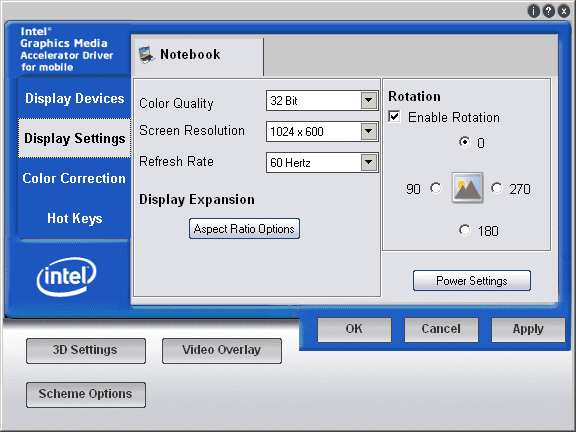
Karta Nastavení zobrazení v nastavení grafického adaptéru Intel GMA.
Image by Me (ItKnol), CC-BY, itknol.hubpages.com
nastavení ovladače Intel GMA
po aktualizaci ovladačů a rozhraní DirectX a restartování postupujte takto:
- klepněte pravým tlačítkem myši na ikonu Intel GMA poblíž vašich hodin
- vyberte “ grafické vlastnosti…“
- klikněte na tlačítko“ Nastavení zobrazení „vlevo
- tlačítko „Nastavení napájení“ vpravo
- posuňte posuvník na „Zakázat úspory energie“
vzhledem k tomu, že již máte nejpomalejší 3D hardware moderní doby, pro úsporu energie jej opravdu nemusíte vypínat.

obrázek prezentován jako ilustrace.
obrázek Ashish, CC-BY 3.0, přes Wikimedia Commons
dejte mu další podporu
když už mluvíme o úsporách energie, měli byste také upravit plán napájení systému Windows 7.
s největší pravděpodobností používáte „vyvážený“. Pokud ne, přepněte na balanced a postupujte takto:
- klikněte na odkaz“ Změnit nastavení plánu „vedle balanced
- “ změnit pokročilá nastavení napájení „vlevo dole
- rozšířit „PCI Express“
- rozšířit „Link Power State Management“
- nastavit „Plugged in“ na „Off“
důležité: Hraní na vašem netbooku jistě vybije baterii za méně než 2 hodiny. Kdykoli plánujete dlouhou herní relaci (něco více než 45 minut), vyjměte baterii a připojte napájecí adaptér.
o odpojení baterie
systém Windows je při nabíjení baterie hrozný.
rychlé vysvětlení – 1 nabíjecí cyklus baterie nabíjí baterii z 0% na 100%. Když máte baterii na netbooku a nabíječku připojenou také, pokaždé, když klesne výkon na 99%, systém Windows ji dobije na 100%, čímž plýtvá 1 plným nabíjecím cyklem pro obnovení tohoto 1%. Takže, v několika slovech, vyjměte baterii, protože Windows zkrátí jeho životnost v časech. Mluvení z osobní zkušenosti zde.
zpět na téma
pokud jde o nastavení napájení vašeho grafického adaptéru-i když to nemusí výrazně zvýšit vaše FPS, určitě sníží zpoždění videa a zvuku.
skutečný Kicker: Software pro zvýšení výkonu počítače Eee
Nyní, když jsme nastavili správu napájení tak, aby poháněla více energie video grafického akcelerátoru (grafická karta), je čas bezpečně přetaktovat a zvýšit podporu 3D funkcí.
tím se zvýší vaše FPS a umožní vám napodobit hardwarovou podporu pro staré i nové hry.
a skvělé nástroje pro to jsou:
- GMA Booster a
- 3D analyzátor.
poznámka: odkazy ke stažení poskytované na konci každé sekce.
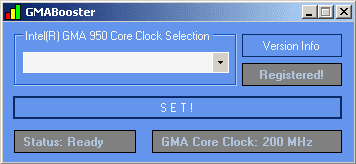
výchozí rozhraní GMA Booster.
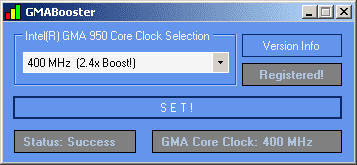
GMA Booster po aktivaci 2.4 X boost do grafického procesoru.
obrázky podle mě (ItKnol), CC-BY, itknol.hubpages.com
GMA Booster
GMA Booster je super-jednoduché-to-použití aplikace vyvinuté Vladimir Plenskiy. Vývojář opravdu stojí za obdiv každého.
tento chlap vyvinul program, který podporuje video procesory Intel GMA 950 (mobile GMA 945 family) a GMA 900 (mobile 915 family).
vše, co musíte udělat, je určit, jaké zvýšení frekvence vašeho video procesoru byste chtěli dát, maximálně 2.4 krát!
prokázáno, že zvýšení 1.8 krát FPS na pixel shader testu FutureMark je 3D Mark ‚ 06.
GMA Booster používá distribuční model donationware.
co znamená „donationware“?
program je v zásadě zdarma k použití, pokud obnovujete jeho instalaci každý týden.
pokud však darujete, obdržíte osobní cd-klíč, díky kterému bude vaše instalace trvalá.
stáhnout GMA Booster
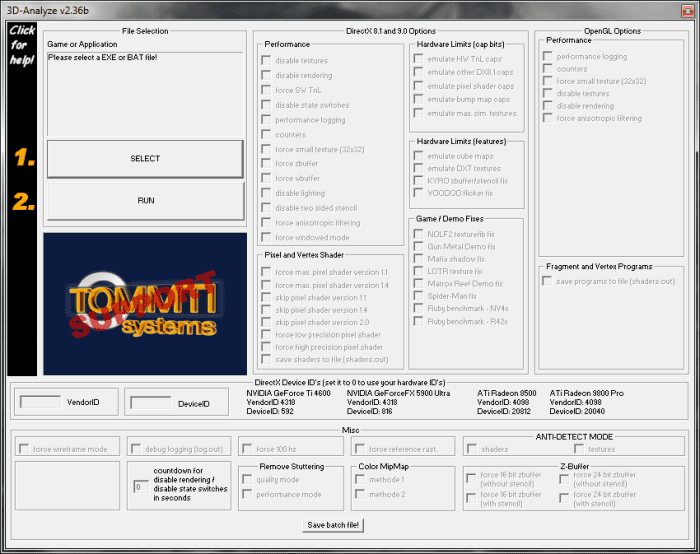
výchozí rozhraní 3D analyzovat.
Image by Me (ItKnol), CC-BY, itknol.hubpages.com
3D analyzovat
a nyní pro více technické části…
koupil vám jiný technický guru(y) – ToMMTi-Systems.de; 3D Analyze je bezplatná aplikace, která emuluje specifické hardwarové funkce následujících grafických karet:
- nVidia GeForce Ti 4600
- nVidia GeForceFX 5900 Ultra
- ATI Radeon 8500
- ATI Radeon 9800 Pro
zpětná vazba čtenářů
jak je uvedeno v komentářích níže, 3D analýza může někdy způsobit problémy s kompatibilitou s určitými hrami nebo vůbec nefunguje.
pomocí 3D analýzy na vašem Eee PC
základní kroky pro spuštění hry, emulující funkce, které vaše video GMA nemá:
- spusťte 3D analýzu
- klikněte na velké tlačítko“ Vybrat “ pro zadání .exe soubor vaší hry
- vyplňte textová pole VendorID a DeviceID (vlevo dole)
– použijte seznam vpravo pro referenci
– doporučil bych jít s 5900 Ultra - klikněte na velké tlačítko „Spustit“ a zjistěte, zda se hra spustí (s největší pravděpodobností se hra spustí).)
pokud se hra nespustí, google-up požadavky na video hardware pro tuto hru.
příklad:
pokud vaše hra vyžaduje hardwarovou transformaci a blesk, jednoduše zkontrolujte „emulovat čepice HW TnL“.
vím, že to může být zpočátku příliš komplikované, ale všechno jde o testování.
a koneckonců, pokud se chystáte naladit svůj Eee PC pro hraní her, pochybuji, že jste plánovali jít s řešením out-of-the-box.
nakonec klikněte na “ Uložit dávkový soubor!“tlačítko v dolní části 3D analyzovat. Zatímco tato aplikace uloží všechna nastavení spojená s daným .exe soubor, je užitečné uložit dávku (.bat) soubor tak, že příště budete chtít spustit tuto hru, stačí spustit dávkový soubor pro něj.
Poznámka: Vzhledem k tomu, že 3D analýza vyžaduje rozsáhlý přístup k hardwaru, je nejlepší jej vždy spustit s administrativním přístupem. Chcete-li to provést, jednoduše klikněte pravým tlačítkem myši na spustitelný soubor a vyberte „Spustit jako správce“.
pokud to nechcete dělat pokaždé, vytvořte zástupce, klikněte pravým tlačítkem myši – > vlastnosti a na kartě Kompatibilita zaškrtněte políčko „Spustit jako správce“.
stáhnout 3d analyzovat
výkon trik, který vás bude chtít chlubit!
na základě skutečnosti, že hry běžící v režimu okna (okna) běží rychleji, ukážu vám skvělý trik s 3D analýzou.
co uděláme, je načíst hru v režimu nuceného okna. Vynucení režimu okna s 3D analýzou načte hru podle očekávání, ale skryje název a okraje okna kontejneru.
mimochodem, to dělá jakoukoli hru spustit okna.
takže pokud načtete hru tímto způsobem a nastavíte ji na nativní rozlišení obrazovky (v mém případě 1024×600 pixelů), bude to vypadat, že běží v režimu celé obrazovky,ale ve skutečnosti bude v okně, což vám poskytne všechny výhody z režimu v okně.
pojďme to shrnout
tento trik vám umožní spustit hru ve vašem nativním rozlišení (lepší vizuální efekty) se zlepšenou obnovovací frekvencí po celou dobu!
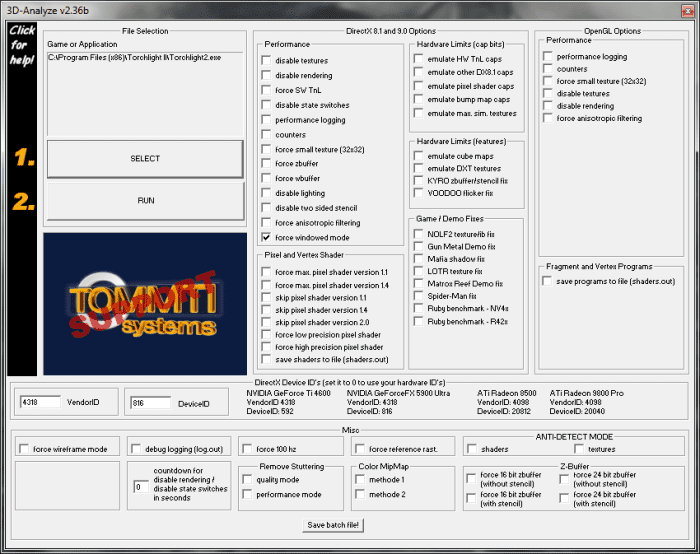
Screenshot zachycující požadovaná nastavení pro 3D analýzu, aby se vynutil režim okna ve vašich hrách.
Image by Me (ItKnol), CC-BY, itknol.hubpages.com
kroky
- otevřete 3dAnalyze.exe
- vyberte .exe soubor hry, kterou se chystáte spustit
- zkontrolujte „režim vynutit okno“ v prvním sloupci vpravo
- vyplňte pole „VendorId“ a „DeviceId“
- klikněte na „spustit“
- nastavte hru tak, aby byla spuštěna ve vašem nativním rozlišení
- ukončete hru
- „spustit“ hru znovu přes 3dAnalyze.exe
- tentokrát se načte a vypadá jako režim celé obrazovky!
není zač.
bonusové tipy
doufám, že tato příručka byla užitečná pro vás!
pokud narazíte na nějaké potíže-zanechte komentář dole. Rád vám pomůžu!
i když tyto tipy nezmění váš Eee PC na herní zvíře, určitě to učiní mnohem zábavnějším. A protože bonusový obsah vždy vzrušuje, nás, hráče, zde je několik bonusových tipů pro vás:
bonusový tip #1: Nikdy jsem si neuvědomil, že běh her v okně zlepšuje FPS. Podívejte se na tento skvělý článek, který přezkoumává vzestupy a pády běžících her v okně, CyberFreak.
bonusový tip #2: jakmile vyzkoušíte své oblíbené hry na vyladěném Eee PC, Možná se divíte, jaké další herní možnosti vám zůstaly. Podívejte se na tento rozsáhlý seznam dobrých her na netbookech („dříve známý jako L. O. G. G. O. N.“ – epic!).
Bonus tip #3: Pokud hledáte staré dobré hry portované se zaručenou podporou Windows 7, běžící se správnou grafikou* a * zvuky / hudbou, pak se vydejte na GOG.com -můžete získat mnoho z nich za necelých 10 dolarů.
po dokončení této příručky, kolik zlepšení výkonu jste si všimli na vašem počítači ASUS EEE?
jedno z videí, které mě inspirovalo k vyladění počítače EEE a napsání této příručky
tento obsah je přesný a věrný podle nejlepších znalostí autora a nemá nahradit formální a individualizované rady kvalifikovaného odborníka.
© 2013 ItKnol
kratos v únoru 23, 2016:
pěkné tipy!
bohužel GMA Booster nepodporuje GMA x3100 k datu. Jednoho dne! 🙂
ItKnol (autor) v květnu 14, 2014:
Ahoj, Flo!
na základě vaší otázky jsem aktualizoval svůj článek. Možná budete muset spustit 3D analyzovat jako správce.
viz poslední 2 odstavce oddílu „3D analýza“ v článku výše.
také mějte na paměti, že 3D Analyze je poněkud pokročilý software pro přizpůsobení. Možná nebudete dělat nastavení správně.
zde je Vyhledávání Google, jak začít:
https://www.google.com/search?q=league+of+legends+…
GL HF,
ItKnol
Flo on May 12, 2014:
Ahoj.
díky za to, že pomůže spustit můj eeepc rychleji!
problém je, že nemohu spustit 3D analyzátor, když chci vybrat nebo spustit, že zmrazit, nebo nespustí hru. hra je league of legends a je kompatibilní s 3D analyzátorem.
nelze kliknout na Uložit soubor bach, stejně jako tlačítko není viditelné a nelze zmenšit velikost okna.
pokud máte nějaké rady? na zdraví
ItKnol (autor) v prosinci 26, 2013:
Děkuji! Zjistil jsem, že vaše rozbočovače jsou skvělé a že jste opravdu bystrý v oblasti počítačů (a vaše přezdívka je úžasná). Takže vaše zpětná vazba opravdu znamená hodně.
příští týden se pustím do dokončení projektu, který jsem měsíc odkládal, ale poté určitě přijdou další rozbočovače!
na zdraví a mají výbuch na Silvestra.
p. s. Aktualizujte článek tak, aby odrážel váš komentář k kompatibilitě 3danalyzeů.
CyberFreak v prosinci 25, 2013:
považuji váš rozbočovač za úžasně informativní. Narazil jsem na některé věci, které jsem vůbec nevěděl, jako je GMABooster, na které se určitě podívám. Vlastním netbook, který už nemusím používat pro hraní her, ale takové znalosti by mohly být užitečné, pokud to bude potřeba.
slyšel jsem o 3DAnalyse, ale když jsem se pokusil použít pro režim okna, narazil jsem na problémy. Zdá se, že to může způsobit nekompatibilitu s určitými hrami nebo vůbec nefunguje.
jste úžasný hub spisovatel – budu sledovat vaši práci.